Linux知识点 – VS Code远程连接服务器协助开发
文章目录
一、VS Code的使用
1.使用VS Code进行C语言编译与运行
- 配置环境:
下载MinGW压缩包,将MinGW环境的文件夹放到C盘路径下;

在PATH中增加一个如下的环境变量:
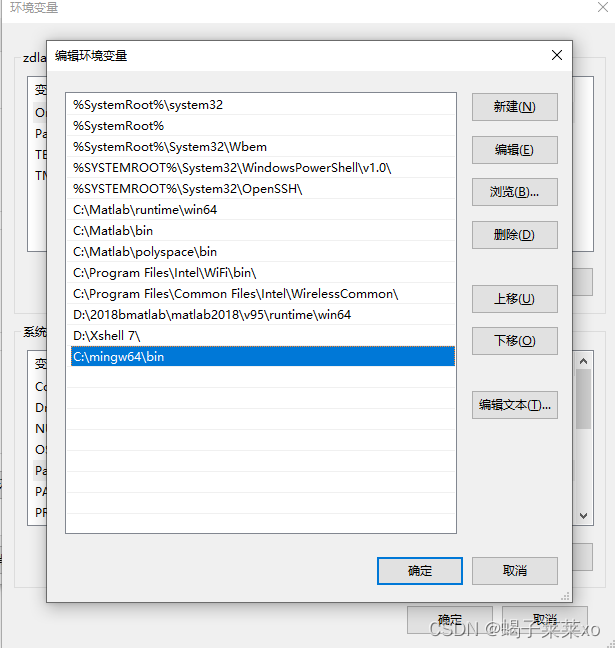
- 配置编译环境:
- 先写一个c代码:

鼠标点击到C语言代码内部,按Ctrl + Shift + P:
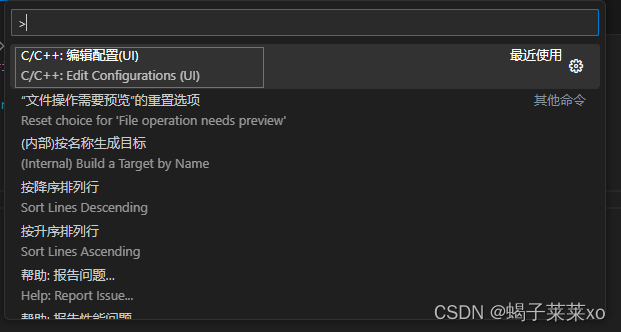 编译器路径选择到图中的gcc编译器路径:
编译器路径选择到图中的gcc编译器路径:

代码提示风格:

配置完后,生成.vscode这个文件夹,里面有如下的文件:
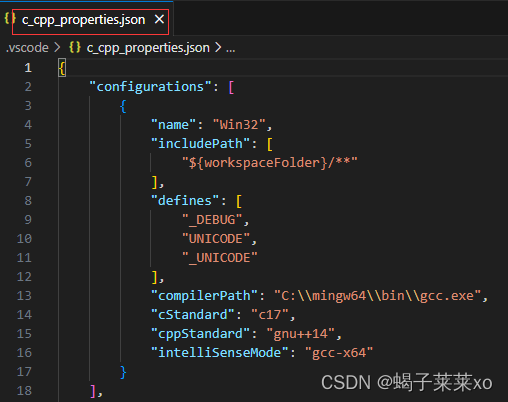
配置task.jason,鼠标点击到C语言代码内部,选择终端中的配置任务,选择gcc:
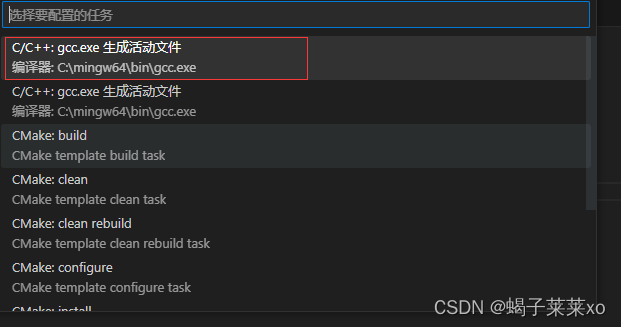
配置完生成task.jason:
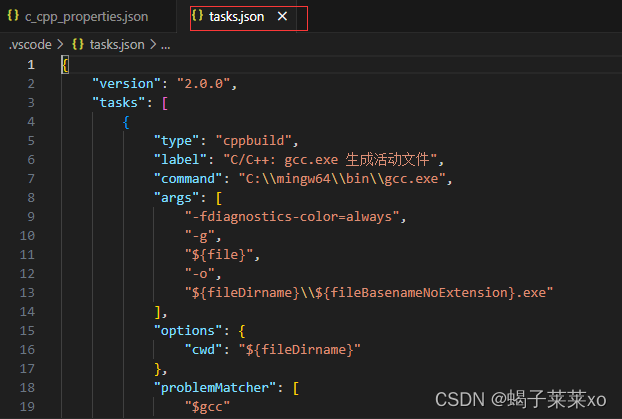
- 编译与运行:
点击C语言代码内部,终端 - 运行生成任务(Ctrl + Shift + B);

编译完成,运行,ctrl + `呼出终端,.\test.exe运行:
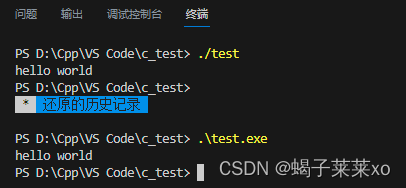
2.使用VS Code进行C++代码的编译与运行
新建一个工作目录,将刚才的.vscode文件夹拷贝进来;
点到cpp文件内部,Ctrl + Shift + P,编辑配置;
配置名称改成C++,编译器路径改为g++;

终端 - 配置任务,选择g++:
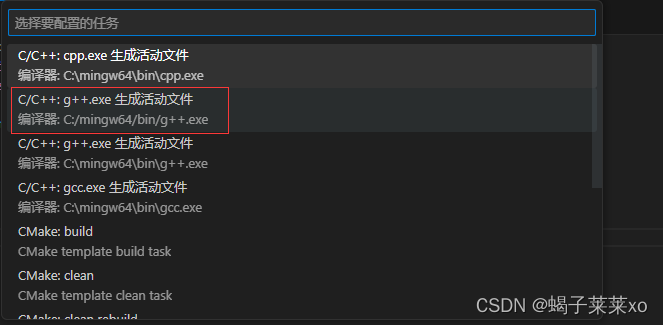 选择完成后,task.jason文件中会增加一段代码:
选择完成后,task.jason文件中会增加一段代码:
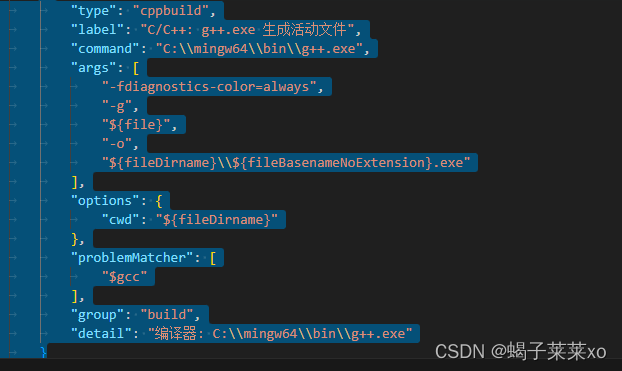
这是g++的编译选项,后面的编译运行都一样;

二、使用VS Code连接云服务器
-
安装插件:
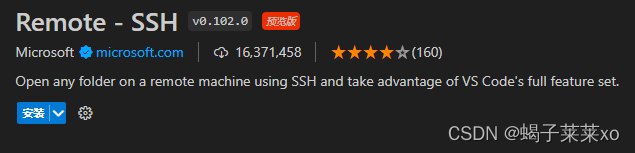
-
配置主机信息:
点击F1,输入remote,选择添加新用户;
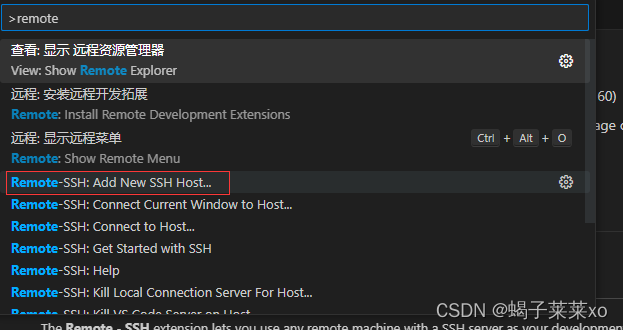
输入ssh 用户名@服务器公网ip;

选中配置文件:
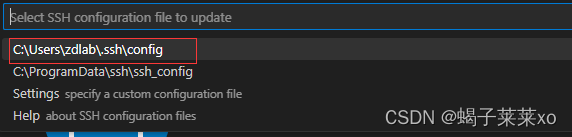
如果要清除远程主机,就将config文件中的主机删除就行了; -
连接主机:
在配置完成后,vs code会出现这个选项卡:
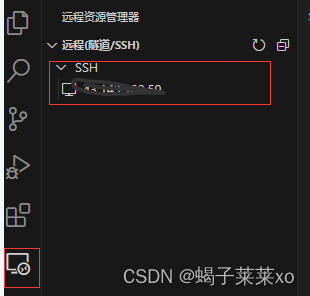
右键点击这个主机,连接,然后输入密码,就可以连接了; -
创建文件:
连接完成后,就可以选择文件夹了:
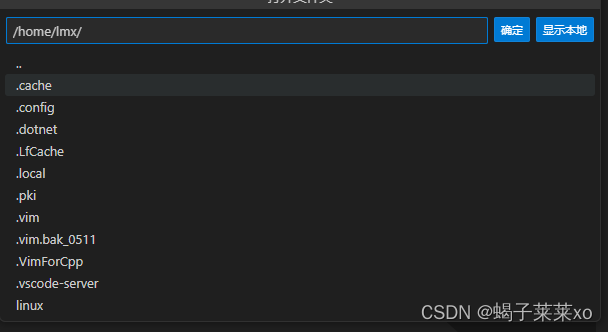
在指定目录下创建文件,ctrl + s保存,就可以同步至服务器了:


-
编译:
新建makefile:
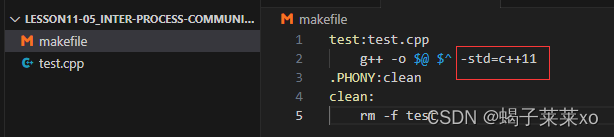
Ctrl + ~调出shell终端,make,之后运行:
如果在编辑c++代码时,c++11的代码会报错,需要在设置里面更改:
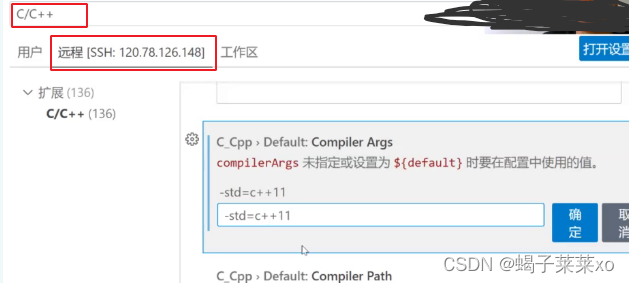
- 安装插件:
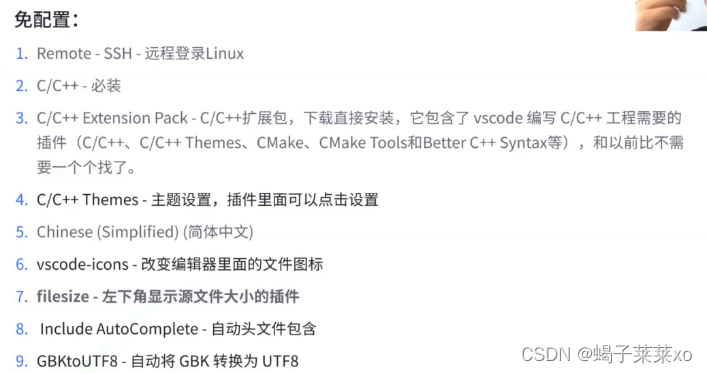
三、使用VS Code进行GDB调试
-
安装插件:
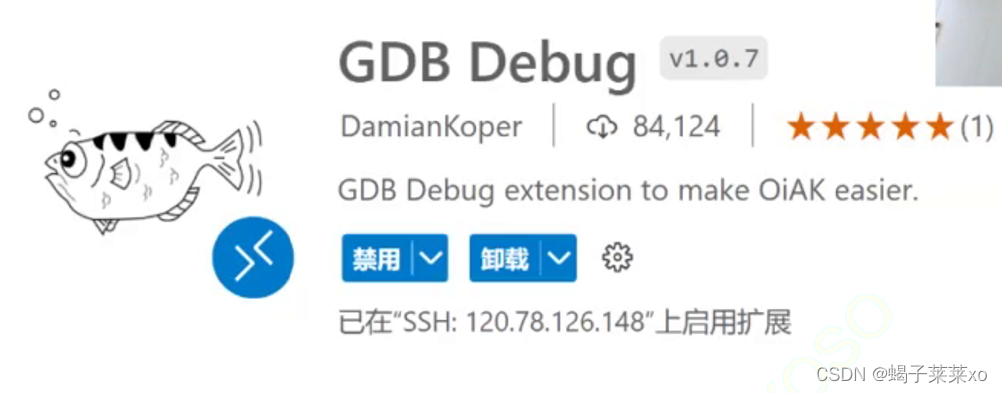
-
创建launch.json文件:
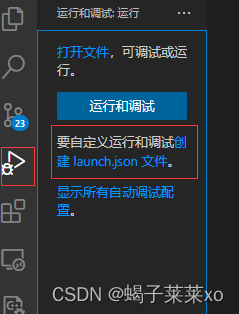
选择GDB:
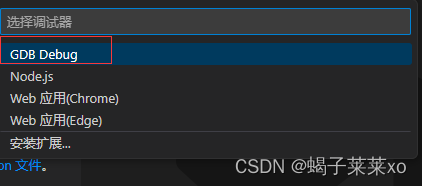
删除选中内容:
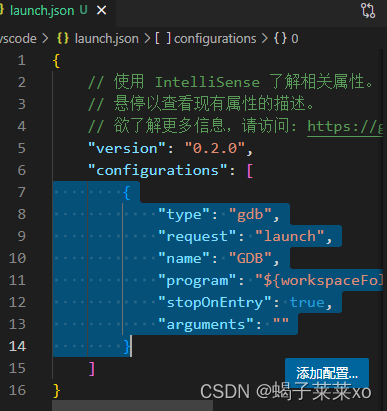
添加配置:
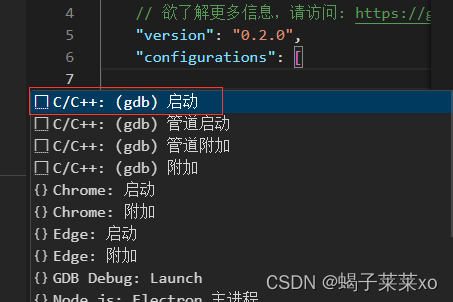

将program项中的a.out改成自己需要调试的文件所在的路径名;

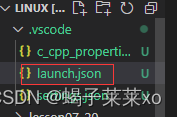
-
开始调试:
需要在makfile中的编译选项加g才能调试:
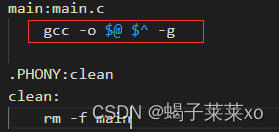
在.c文件中打断点,开始调试:
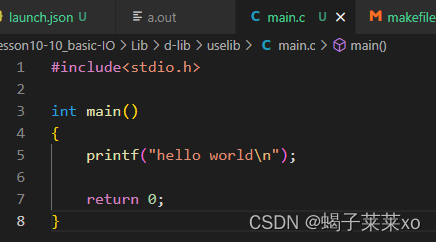
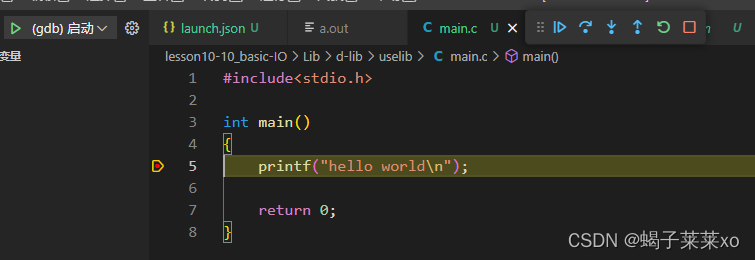
操作与vs中一样;






















 2523
2523











 被折叠的 条评论
为什么被折叠?
被折叠的 条评论
为什么被折叠?








